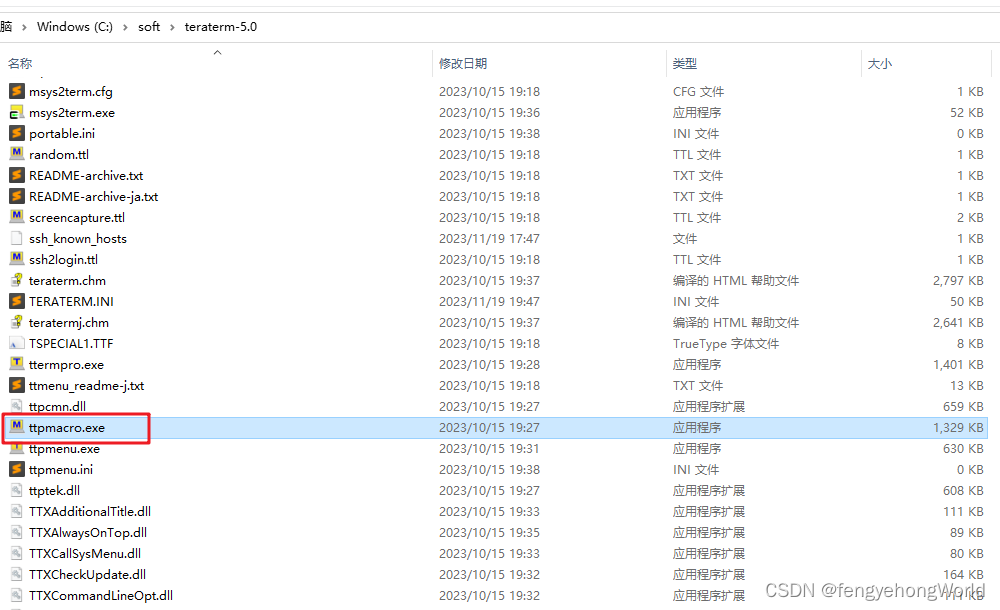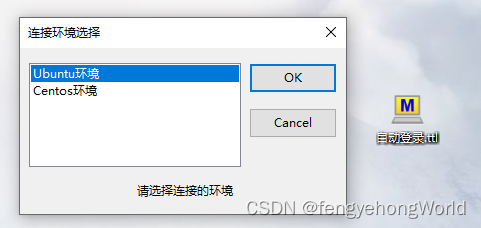参考资料
目录
- 简介
- [一. 常用基础设置](#一. 常用基础设置)
-
- [1.1 语言变更](#1.1 语言变更)
- [1.2 log设置](#1.2 log设置)
- [二. 小技巧](#二. 小技巧)
-
- [2.1 指定host别名](#2.1 指定host别名)
- [2.2 新开窗口](#2.2 新开窗口)
- [2.3 设置粘贴多行命令时的行间延迟时间](#2.3 设置粘贴多行命令时的行间延迟时间)
- [2.4 命令行广播](#2.4 命令行广播)
- [2.5 文件收发传送](#2.5 文件收发传送)
- [三. 创建宏自动化处理](#三. 创建宏自动化处理)
-
- [3.1 实例1 创建选择多环境自动登录的ttl脚本](#3.1 实例1 创建选择多环境自动登录的ttl脚本)
简介
⏹日本人写的一款远程终端连接软件
一. 常用基础设置
⏹各项配置修改之后,只是临时性修改。只有如下图所示进行设置保存,我们修改的配置才会永久性生效。

1.1 语言变更
⏹如下图所示,支持变更语言(支持中文)

1.2 log设置
⏹点击File后,选择Log可以将当前的linux操作记录保存到指定位置的log中。
💥当我们操作商用Linux服务器时,记录自己的所有操作,避免出现问题时扯皮。
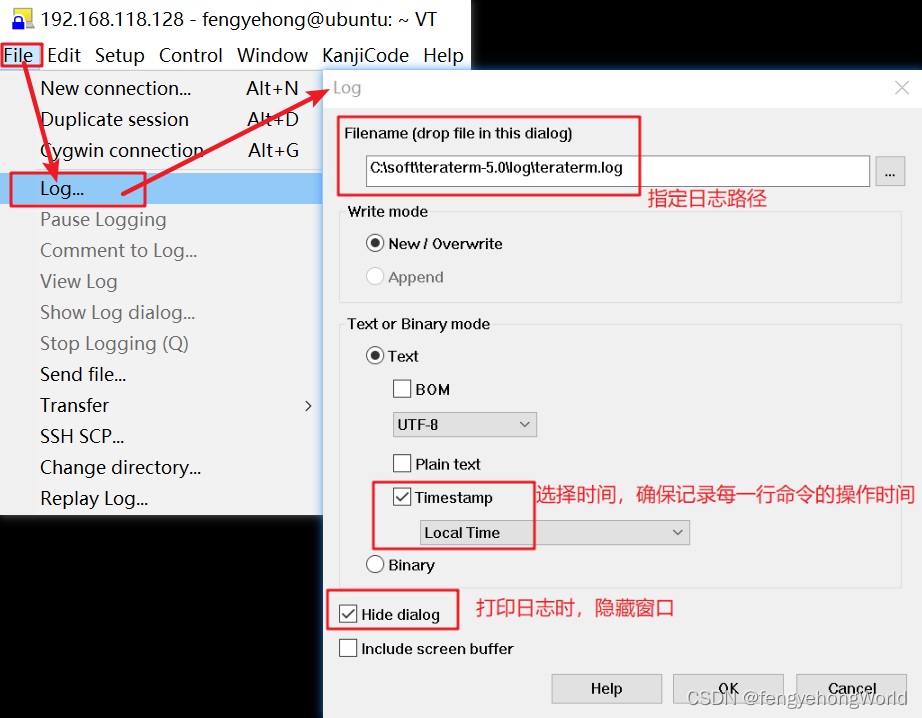
⏹日志的其他设置

二. 小技巧
2.1 指定host别名
⏹如下图所示,通过ip地址登录服务器的时候,仅通过ip地址很难分清要登录服务器名称。
这时可以通过下图所示的方式进行登录。
ip地址;服务器别名- TeraTerm只会识别分号之前的ip部分

2.2 新开窗口
当打开一个窗口后,可以按Alt + d快捷键,可以在无需重新登录的情况下,重新开一个窗口。
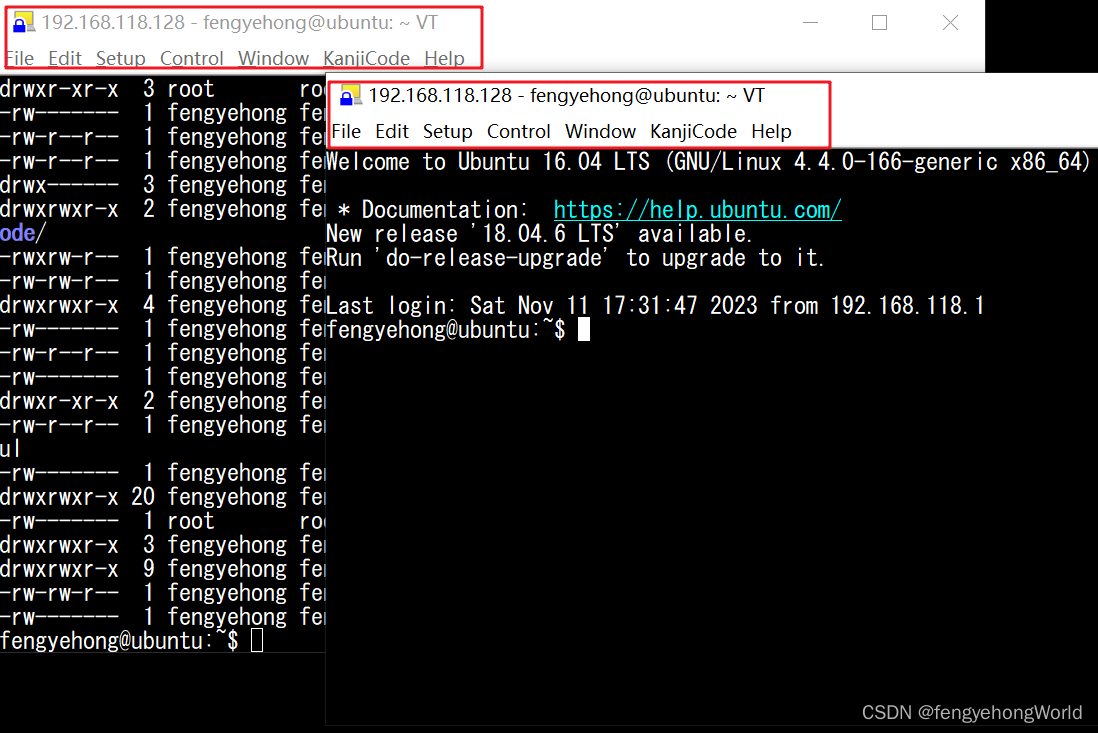
2.3 设置粘贴多行命令时的行间延迟时间
⏹如下图所示,要一口气执行下面的复制命令,如果zip文件体积太大,单个复制就会花费很多时间。
一口气执行下面的命令的话,会造成打印的日志行错乱,不利于后期查看。
bash
cp -p /path/a1.zip /opt/A001.zip
cp -p /path/a2.zip /opt/A002.zip
cp -p /path/a3.zip /opt/A003.zip
cp -p /path/a4.zip /opt/A004.zip⏹我们可以通过下面的设置,改变粘贴多行命令时的行间延迟时间,从而做到每隔一秒执行一行命令。

⏹效果如下图所示,每一行命令每隔一秒执行一次

2.4 命令行广播
⏹当我们同时对多台服务器执行相同的操作时,可以使用命令行广播功能,从而避免通过一个个终端去手动执行命令。


⏹动图效果如下所示,同时操作两台服务器
- 两台服务器都要通过
TeraTerm连接 - 执行时,需要同时选中两台服务器
リアルタイム是实时反映的意思- 如果开启了之后,输入的命令会实时反映到控制台上
- 如果没有开启,则输入完命令之后,需要点击
送信按钮之后才会反映到控制台上

2.5 文件收发传送
⏹除了使用WinScp之外,还可以使用TeraTerm自带的方式传输文件

三. 创建宏自动化处理
3.1 实例1 创建选择多环境自动登录的ttl脚本
⏹自动登录.ttl
;=====================================================================
; 配置信息
HOSTADDR = '192.168.118.128' ;默认host地址
USERNAME = 'fengyehong'
PASSWORD = 'ubuntu'
;=====================================================================
; 定义一个数组,里面放2个元素
strdim ENVARRY 2
ENVARRY[0] = 'Ubuntu环境'
ENVARRY[1] = 'Centos环境'
listbox '请选择连接的环境' '连接环境选择' ENVARRY
if result = 0 then
strdim HOSTARRAY 2
HOSTARRAY[0] = '192.168.118.128'
HOSTARRAY[1] = '192.168.118.135'
elseif result = 1 then
strdim HOSTARRAY 2
HOSTARRAY[0] = '192.168.118.128'
HOSTARRAY[1] = '192.168.118.135'
else
end
endif
listbox '请选择连接的host' 'host选择' HOSTARRAY
if result = -1 then
end
else
HOSTADDR = HOSTARRAY[result]
; 拼接连接命令
COMMAND = HOSTADDR
strconcat COMMAND ':22 /ssh /2 /auth=password /user='
strconcat COMMAND USERNAME
strconcat COMMAND ' /passwd='
strconcat COMMAND PASSWORD
; 连接服务器
connect COMMAND
end⏹在TerTerm的安装目录下有一个ttpmacro.exe文件,可以通过它执行我们创建的ttl 文件。